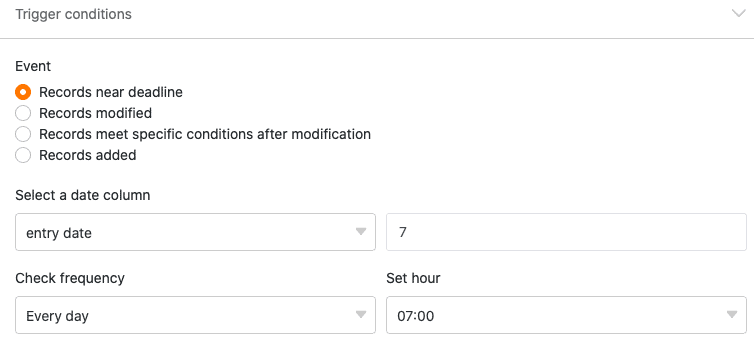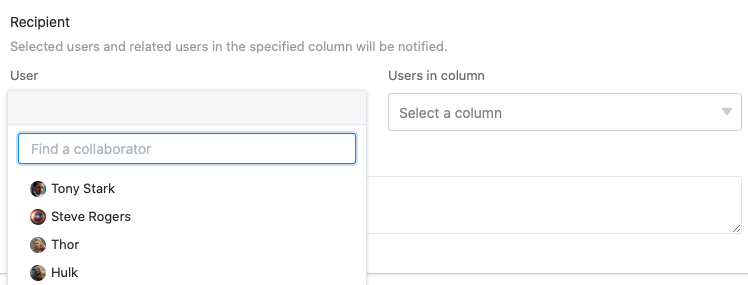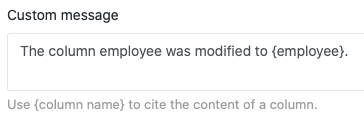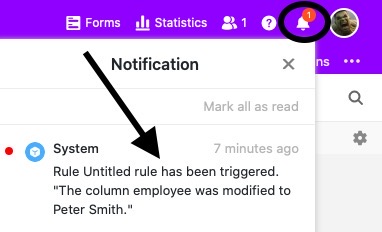Mithilfe von Benachrichtigungsregeln können Sie automatisch Benachrichtigungen an ausgewählte Benutzer versenden, sobald ein im Vorhinein definiertes Trigger-Ereignis in einer Ihrer Tabellen eintritt. Benachrichtigungsregeln sind somit grundsätzlich vergleichbar mit Automationen, stehen jedoch im Gegensatz zu diesen bereits bei einem Free-Abo zur Verfügung.
Eine Benachrichtigungsregel erstellen
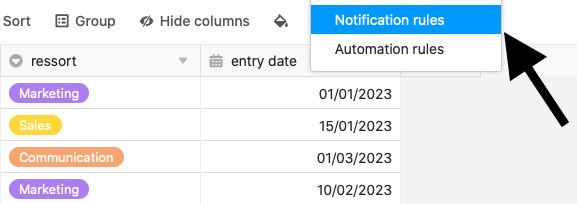
- Öffnen Sie eine Base, in der Sie eine Benachrichtigungsregel anlegen möchten.
- Klicken Sie auf im Base-Header und anschließend auf Benachrichtigungsregeln.
- Klicken Sie auf Regel hinzufügen.
- Erstellen Sie die gewünschte Benachrichtigungsregel und bestätigen Sie mit Abschicken.
Einzelne Schritte
Das Anlegen von Benachrichtigungsregeln erfolgt in drei Schritten:
- Basiseinstellungen
- Trigger
- Aktionen
Zunächst nehmen Sie an der neuen Benachrichtigungsregel Basiseinstellungen vor. In diesem Schritt geben Sie der Benachrichtigungsregel einen Namen und legen fest, in welcher Tabelle und in welcher Ansicht diese wirken soll.
Im nächsten Schritt definieren Sie ein Ereignis, welches als Trigger dient und die Benachrichtigungsregel auslöst. Zur Auswahl stehen die Optionen, dass Einträge hinzugefügt oder verändert werden oder nach einer Änderung bestimmte Bedingungen erfüllen.
Darüber hinaus können Sie als zeitlichen Trigger wählen, dass die Deadline eines Eintrags naht. Dieser Trigger ist nur einsetzbar, wenn eine Datum-Spalte in der ausgewählten Tabellenansicht vorliegt. Sie können dann festlegen, ab wann und wie oft SeaTable Erinnerungen verschickt.
Außerdem können Sie je nach Trigger die Anzahl der überwachten Spalten eingrenzen und/oder eine Filter-Bedingung festlegen, die erfüllt sein muss, damit der Trigger ausgelöst wird.
Abschließend definieren Sie die Aktion, die bei Auslösung des Triggers ausgeführt wird. Wählen Sie hierzu zunächst die Benutzer aus, denen SeaTable eine Benachrichtigung senden soll. Sie können dabei alle Nutzer auswählen, die Zugriff auf die ausgewählte Tabelle haben.
Daneben können Sie – sofern vorhanden – eine Tabellenspalte der Typen Mitarbeiter, Ersteller oder Letzter Bearbeiter auswählen, sodass alle in der Spalte verknüpften Nutzer eine Benachrichtigung erhalten.
Zu guter Letzt fügen Sie einen Text ein, um die Benachrichtigung mit Inhalt zu füllen. Nutzen Sie dabei geschweifte Klammern, um Einträge aus Tabellenspalten zu zitieren.
Beispiel: {Spaltenname}
Nach Auslösung des Triggers wird die definierte Benachrichtigung automatisch an die ausgewählten Benutzer versendet. Die Benutzer erkennen am Glocken-Symbol , dass eine neue Nachricht in der Benachrichtigungszentrale angekommen ist.